Диапазон ячеек – группа смежных ячеек, которая может состоять из одной ячейки, строки (или ее части), столбца (или его части), а также из совокупности ячеек, охватывающих прямоугольную область таблицы.
Диапазон ячеек: задается указанием адресов первой и последней его ячеек, разделенных двоеточием. Например: адрес диапазона, образованного частью строки 3 – Е3:G3; адрес диапазона, имеющего вид прямоугольника с начальной ячейкой F5 и конечной ячейкой G8 – F5:G8.
Выделение диапазона ячеек
Возможно выделить смежные (например, А2:Е10) и несмежные (например, А2:В10; D2:E10) диапазоны.
Для выделения смежного диапазона необходимо:
- щелкнуть мышью на крайней ячейке диапазона и, не отпуская левой кнопки мыши, протащить курсор, охватывая все ячейки диапазона;
- установит курсор в крайнюю ячейку диапазона и, нажав клавишу Shift переместить его в последнюю ячейку диапазона.
Выделение несмежного диапазона ячеек осуществляется аналогично, только вместо клавиши Shift используется клавиша Ctrl.
Как изменить имя ячейки в Excel, а также что такое именованный диапазон и как с ним работать
Чтобы выделить строку или столбец, нужно щелкнуть по заголовку соответствующей строки или столбца.
Чтобы выделить весь рабочий лист, следует щелкнуть на пересечении строки заголовков столбцов и столбца заголовков строк.
Автоматическое форматирование данных
Этот вид форматирования позволяет быстро придать диапазону ячеек эстетичный вид.
Microsoft Excel предлагает различные варианты форматирования, включая форматы для финансовых данных, учетных сведений, списков, а также цветные и трехмерные форматы.
Для автоформатирования необходимо:
- выделить диапазон, который требуется отформатировать;
- выполнить команду меню Формат®Автоформат – откроется окно диалога Автоформат.
- в списке форматов выбрать наиболее подходящий.
Для удаления примененного автоформата следует выполнить эти же шаги и выбрать формат с подписью Нет.
По умолчанию форматирование производится по всем элементам формата. Для частичного применения автоформата нажать кнопку Параметры и снять флажки для элементов форматирования, которые не нужно применять.
Все, что можно сделать с отдельной ячейкой, можно делать и с диапазоном:
- вставлять и удалять;
- перемещать и копировать;
- форматировать: устанавливать числовые форматы, изменять выравнивание содержимого ячейки, обрамлять и заливать цветом и узорами;
- присваивать имена.
Под форматированием табличного документа понимается ряд действий по изменению формы представления как самого документа, так и его объектов.
Для форматирования объектов электронной таблицы, помимо обычных способов, принятых в текстовом процессоре, используются некоторые особые приемы:
- Данных в ячейках могут быть представлены различным образом (в разных форматах);
- Можно изменять ширину столбца или высоту строки, в которых хранятся данные;
- Любой объект электронной таблицы может быть заключен в рамку и/или выделен специальным узором.
- Форматирование любого объекта табличного документа осуществляется с помощью команд раздела меню Формат.
Формат ячейки характеризуется следующими параметрами: число, выравнивание, шрифт, рамка, вид, защита.
Как в Excel отменить умную таблицу, Преобразовать в диапазон
- Число определяет тип данных, хранящихся в ячейке.
- Выравнивание и шрифт используются так же, как и в текстовом редакторе.
- Рамка определяет внешнее обрамление ячейки (тип, толщину, штрих линии).
- Вид определяет заливку и узор фона ячейки.
- Защита определяет уровень защиты данных в ячейке.
- Формат строки позволяет регулировать высоту строки и управлять отображением строки в таблице.
- Высота строки регулируется автоматически или вручную. При автоматической регулировке высоты строки выбирается такое значение, чтобы все данных помещались в строке.
- Формат столбца позволяет регулировать ширину столбца и управлять отображением столбца в таблице.
- Ширина столбца может регулироваться автоматически или вручную. При автоматической регулировке ширины столбца выбирается такое значение, чтобы все данные помещались в столбце в одну строку.
Общий формат
Общий формат используется по умолчанию и позволяет вводить любые данные (числа, текст, даты, время и т.д.), которые распознаются и форматируются автоматически.
Копирование форматов в другие ячейки
Применить к данным формат, уже использованный в какой-то части рабочего листа, можно с помощью кнопки Формат по образцу. Для этой операции необходимо:

- выделить ячейку с нужным форматом;
- щелкнуть на кнопке Формат по образцу ;
- указать область применения копируемого формата.
Изменение формата чисел
Быстро задать стандартный формат для числа в ячейке можно при помощи следующих кнопок панели инструментов Форматирование:
- Денежный формат;
- Процентный формат;
- Формат с разделителями.
Каждый из этих форматов по умолчанию оставляет определенное количество десятичных знаков, которое может быть изменено кнопками Уменьшить разрядность и Увеличить разрядность.
Изменение шрифта
Шрифты и их размер можно быстро менять, используя поля Шрифт и Размер шрифта на панели инструментов Форматирование.
Каждый шрифт имеет три модификации: Полужирный, Курсив и Подчеркнутый, которые задаются соответствующими кнопками.
Добавление рамок и изменение цветов
Изменять формат данных в ячейках можно также с помощью меню Формат®Ячейки®окно Формат ячеек.
Здесь можно выбирать формат записи данных (количество знаков после запятой, указание денежной единицы, способ записи даты и пр.), задавать направление текста и метод его выравнивания, определять шрифт и начертание символов, управлять отображением и видом рамок, задавать фоновый цвет.
Ширина столбца измеряется в символах. Например, ширина 8,5 означает, что в ячейку данного столбца можно ввести в среднем 8,5 символов стандартного шрифта (для пропорционального шрифта точная оценка невозможна). Ширина столбца — от 0 до 255 символов. Высота строки измеряется в пунктах (от 0 до 409).
Высота строк увеличивается автоматически при увеличении размеров шрифтов, используемых внутри ячеек. Для установки подходящей ширины столбца или увеличения высоты строки вручную применяются следующие способы:
а) Для расширения столбца или увеличения высоты строки поместите указатель мыши на тонкую линию между заголовками столбцов или строк, чтобы указатель принял форму двунаправленной стрелки. Нажмите кнопку мыши и, перетаскивая указатель, обеспечьте нужный размер строки или столбца. Затем отпустите кнопку.
При перемещении границы высвечивается текущая ширина столбца (высота строки) в соответствующих единицах измерения.
б) Для явного задания ширины столбца (в символах) или высоты строки (в пунктах) выделите хотя бы одну ячейку в столбце или строке, затем выберите команду Формат–Столбец–Ширина или Формат–Строка–Высота.
в) Если щелкнуть дважды по правой кромке заголовка столбца (или на нижней кромке заголовка строки), то автоматически устанавливается ширина столбца (или высота строки) в соответствии с самой широкой (или самой высокой) записью в нем (в ней).
г) Можно дать возможность программе Excel самой установить размеры столбца или строки так, чтобы они соответствовали размерам их содержимого. Для этого выполните необходимое выделение, затем выберите команду Формат–Строка–Автоподбор высоты или Формат–Столбец–Автоподбор ширины.
д) Командой Формат–Столбец–Стандартная ширина можно изменить стандартную ширину столбца на листе.
Источник: studfile.net
Диапазон ячеек Excel
Обычно диапазоном ячеек называется прямоугольный блок соседних ячеек. Это, так называемый, смежный диапазон. Есть еще несмежные диапазоны, состоящие из нескольких смежных. На мой взгляд, термины не совсем удачные. Лучше подошли бы названия «простой» и «составной».
Смежные (простые) диапазоны Excel
Для простоты будем называть их просто диапазонами. Они могут состоять из
- Одной или нескольких ячеек Excel
- Одной или нескольких строк
- Одного или нескольких столбцов
- Всех ячеек листа Excel
Как задаются диапазоны
Диапазоны из одной или нескольких ячеек задаются адресами своих угловых ячеек — левой верхней и правой нижней ячеек, разделенных двоеточием.
Адрес диапазона, показанного на рисунке
На листе Excel диапазон можно выделить с помощью мыши. Надо щелкнуть левую верхнюю ячейку и, удерживая клавишу Shift, щелкнуть правую нижнюю ячейку диапазона.
Можно ввести адрес в Поле адреса и нажать Enter, будет выделен указанный диапазон.
После нажатия клавиши Enter
Задание в формуле:
Диапазоны, состоящие из одной или нескольких строк задаются номерами первой и последней строк, разделенных двоеточием. Например:
2:3 — Строки 2 и 3
На листе Excel их можно выделить с помощью мыши. Щелкнуть в левой части окна Excel номер первой строки диапазона и, удерживая клавишу Shift, щелкнуть номер последней строки.
Можно ввести адрес (номера первой и последней строк, разделенные двоеточием) в Поле адреса и нажать Enter.
Диапазоны, состоящие из одного или нескольких столбцов задаются буквами первого и последнего столбцов, разделенных двоеточием. Например:
C:D — Столбцы C и D
На листе Excel их можно выделить с помощью мыши. Щелкнуть в верхней части окна Excel букву первого столбца диапазона и, удерживая клавишу Shift, щелкнуть букву последнего столбца.
Можно ввести адрес в Поле адреса и нажать Enter, будет выделен указанный диапазон.
Диапазон, состоящий из всех ячеек листа Excel можно выделить, нажав Ctrl+A. Иногда выделяются не все ячейки, а некоторый блок, в этом случае надо еще раз нажать Ctrl+A. Другой способ — кликнуть мышью левый верхний угол таблицы выше первой строки и левее столбца A.
Несмежные (составные) диапазоны Excel
Состоят из нескольких смежных, они задаются перечислением составляющих их смежных диапазонов, разделенных точкой с запятой. Например:
A1:D3; C5:F8 — Два прямоугольных блока ячеек
2:3; C5:F8 — Строки 2,3 и прямоугольный блок ячеек
Допускается наложение составных частей
2:6; C5:F8 — Строки 2-6 и прямоугольный блок ячеек
На приведенном рисунке видно, что прямоугольный блок накладывается на строки.
С помощью мыши несмежный диапазон можно задать последовательно выделяя смежные диапазоны при нажатой клавише Ctrl.
Второй способ. Нажать Shift+F8. После этого можно последовательно выделять смежные диапазоны. Чтобы выйти из этого режима надо нажать Esc.
Сходство и различие диапазонов
Использование в формулах Excel
Смежные и несмежные диапазоны можно использовать в формулах.
Объединение ячеек
К смежному диапазону всегда можно применить операцию объединить ячейки. Даже в том случае, когда он состоит из нескольких строк или столбцов. Объединенная ячейка получает адрес и содержимое первой ячейки исходного диапазона.
К несмежному диапазону можно применить операцию объединить ячейки, только в том случае если он не содержит накладывающихся диапазонов. При этом на месте каждого смежного диапазона создается отдельная объединенная ячейка.
Копирование и перетаскивание
Смежный диапазон можно копировать и перетаскивать мышью.
Несмежный диапазон нельзя копировать, если он состоит из нескольких фрагментов. То есть, если он не представляет из себя прямоугольный блок соседних ячеек.
Несмежный диапазон нельзя перетаскивать мышью.
Операция пересечения в Excel
В Excel есть интересная операция, которая обозначается символом пробела. Это операция пересечения диапазонов. Можно делать пересечение двух и более диапазонов, но все они должны иметь общую область — прямоугольный блок ячеек, который и будет результатом пересечения.
При этом получается смежный (простой) диапазон, его можно копировать и перетаскивать мышью.
Пример 1: Пересечение строк 3 и 4 со столбцами C и D
Видим, что результат суммирования равен 4. Просуммировались только ячейки стоящие на пересечении строк 3, 4 и столбцов C, D.
Пример 2: Пересечение диапазона B3:D8 с диапазоном C6:F10.
Видим, что результат суммирования равен 6. Просуммировались только ячейки стоящие на пересечении блоков.
По теме страницы
Карта сайта — Подробное оглавление сайта.
| Сохраните адрес сайта и контакты |
| Сохраните адрес сайта и контакты |
Разработка
Excel и Google таблиц
Условия тут >>>
Избавьтесь от утомительных
расчетов с помощью
этих Excel-таблиц >>>
- Платежный календарь
- Расчет себестоимости
- Расчет инвестиционных проектов
- Финансовый анализ
- Точка безубыточности. Рентабельность продаж
Посмотрите подробнее…
Таблицы отдельно
Платежный календарь. График и прогноз платежей и поступлений
- Платежные Календари на месяц, 3 месяца и год
- Деб.и Кред. задолженность
- Отсрочка, просроченные, с наступающим сроком
- Контроль оплаты
- Расчет ожидаемого остатка
- Кассовый разрыв
Посмотрите подробнее…
Реестр договоров. Контроль выполнения, контроль оплат
- Список (реестр) договоров
- График платежей
- Суммарные показатели:
- Сумма договоров
- Оплачено
- Не оплачено
- Просроченные
Посмотрите подробнее…
Расчет себестоимости продукции (услуг)
- Себестоимость
- Рентабельность
- Маржинальный анализ
- Точка безубыточности
- Расходы в 10 валютах
Посмотрите подробнее…
Расчет инвестиционных проектов
- Дисконтир. потоки
- WACC, NPV, IRR, ROI, PI
- Срок окупаемости
- Устойчивость проекта
- Расчет и Сравнение семи проектов
Посмотрите подробнее…
Финансовый анализ МСФО
- Вертикальный и горизонтальный Анализ баланса и P>>
Источник: www.finances-analysis.ru
Диапазон в Excel
Диапазон в Excel представляет собой набор из двух или более ячеек. В этой статье дается обзор некоторых очень важных операций с диапазонами.
Ячейки, строки, столбцы
Давайте начнем с выбора ячеек, строк и столбцов.
- Для выбора ячейки C3 кликните по полю на пересечении столбца C и строки 3.
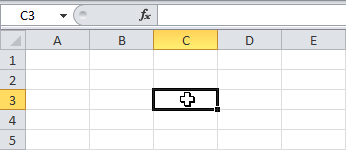
- Чтобы выбрать столбец C, кликните по заголовку столбца C.
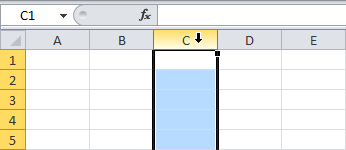
- Чтобы выбрать строку 3, кликните по заголовку строки 3.
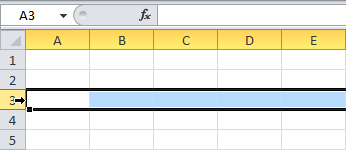
Примеры диапазона
Диапазон представляет собой набор из двух и более ячеек.
- Для выбора диапазона B2:C4 кликните по нижнему правому углу ячейки В2 и протяните указатель мыши до ячейки C4.
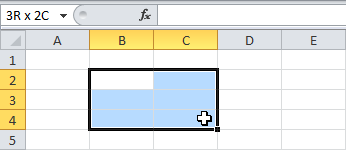
- Чтобы выделить диапазон, состоящий из отдельных (несмежных) ячеек, зажмите клавишу Ctrl и кликните по каждой ячейке, которую хотите включить в диапазон.
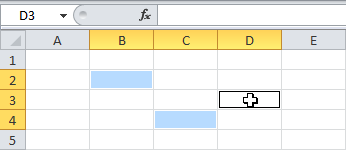
Заполнение диапазона
Чтобы заполнить диапазон, следуйте инструкции ниже:
- Введите значение 2 в ячейку B2.
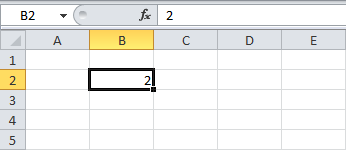
- Выделите ячейку В2, зажмите её нижний правый угол и протяните вниз до ячейки В8.
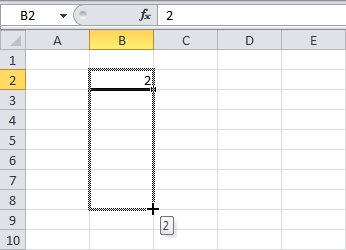 Результат:
Результат: 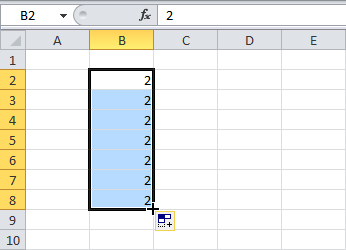 Эта техника протаскивания очень важна, вы будете часто использовать её в Excel. Вот еще один пример:
Эта техника протаскивания очень важна, вы будете часто использовать её в Excel. Вот еще один пример: - Введите значение 2 в ячейку В2 и значение 4 в ячейку B3.
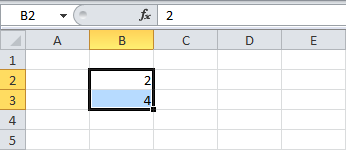
- Выделите ячейки B2 и B3, зажмите нижний правый угол этого диапазона и протяните его вниз.
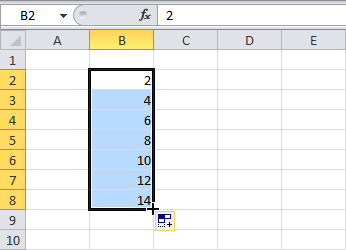 Excel автоматически заполняет диапазон, основываясь на шаблоне из первых двух значений. Классно, не правда ли? Вот еще один пример:
Excel автоматически заполняет диапазон, основываясь на шаблоне из первых двух значений. Классно, не правда ли? Вот еще один пример: - Введите дату 13/6/2013 в ячейку В2 и дату 16/6/2013 в ячейку B3 (на рисунке приведены американские аналоги дат).
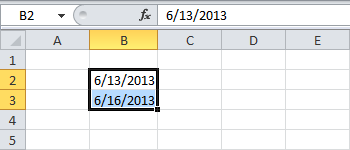
- Выделите ячейки B2 и B3, зажмите нижний правый угол этого диапазона и протяните его вниз.
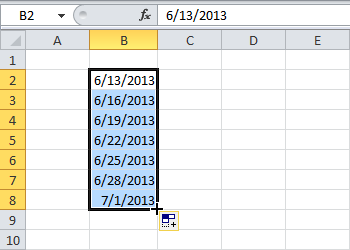
Перемещение диапазона
Чтобы переместить диапазон, выполните следующие действия:
- Выделите диапазон и зажмите его границу.

- Перетащите диапазон на новое место.
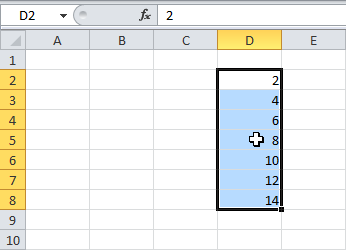
Копировать/вставить диапазон
Чтобы скопировать и вставить диапазон, сделайте следующее:
- Выделите диапазон, кликните по нему правой кнопкой мыши и нажмите Copy (Копировать) или сочетание клавиш Ctrl+C.
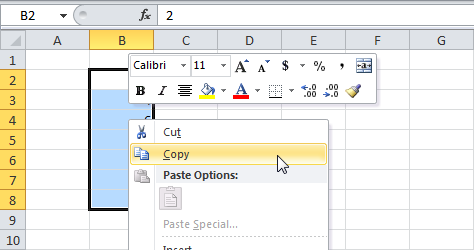
- Выделите ячейку, где вы хотите разместить первую ячейку скопированного диапазона, кликните правой кнопкой мыши и выберите команду Paste (Вставить) в разделе Paste Options (Параметры вставки) или нажмите сочетание клавиш Ctrl+V.
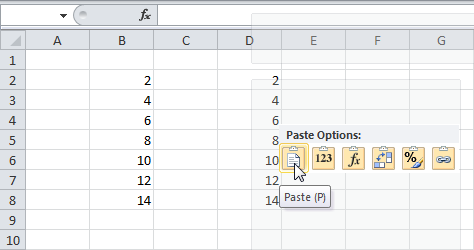
Вставка строки, столбца
Чтобы вставить строку между значениями 20 и 40, как на рисунке ниже, сделайте следующее:
- Выделите строку 3.
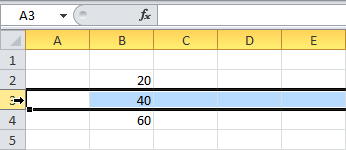
- Кликните по ней правой кнопкой мыши и выберите команду Insert (Вставить).
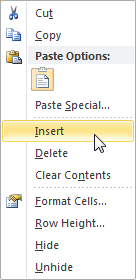 Результат:
Результат: 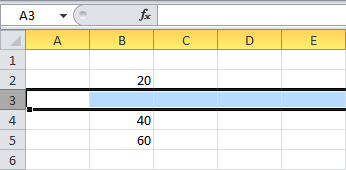 Строки, расположенные ниже новой строки, сдвигаются вниз. Аналогичным образом можно вставить столбец.
Строки, расположенные ниже новой строки, сдвигаются вниз. Аналогичным образом можно вставить столбец.
Источник: office-guru.ru
- Для выбора ячейки C3 кликните по полю на пересечении столбца C и строки 3.